Questo parametro può essere specificato dall'amministratore dei file o dal proprietario.
Specificare gli utenti e le relative autorizzazioni all'accesso per ciascun file memorizzato.
![]()
Se i file diventano non accessibili, reimpostare la loro autorizzazione di accesso come proprietario. L'amministratore dei file può reimpostare i permessi di accesso. Se si desidera accedere a un file ma non si è in possesso di autorizzazione, rivolgersi al proprietario.
L'amministratore dei file può cambiare il proprietario di un documento utilizzando l'impostazione [Camb.privil.acces.]. Questa impostazione consente all'amministratore dei file anche di modificare i privilegi di accesso del proprietario e di altri utenti.
Il proprietario del documento e gli utenti con il privilegio di [Controllo completo] possono cambiare i privilegi di accesso del proprietario e degli altri utenti con l'impostazione [Camb.privil.acces.].
![]() Autenticarsi come amministratore o come proprietario tramite il pannello di controllo.
Autenticarsi come amministratore o come proprietario tramite il pannello di controllo.
![]() Premere [Strumenti utente] (
Premere [Strumenti utente] (![]() ), in alto a destra sullo schermo per chiudere la schermata delle impostazioni iniziali.
), in alto a destra sullo schermo per chiudere la schermata delle impostazioni iniziali.
![]() Premere [Home] (
Premere [Home] (![]() ) nella parte inferiore centrale dello schermo.
) nella parte inferiore centrale dello schermo.
![]() Premere l'icona [Document server] nella schermata Home.
Premere l'icona [Document server] nella schermata Home.
Se appare il messaggio “Non si dispone dei privilegi per usare questa funzione.”, premere [Esci].
![]() Selezionare la cartella.
Selezionare la cartella.

![]() Selezionare il file.
Selezionare il file.
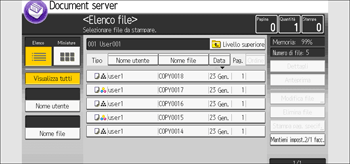
![]() Premere [Modifica file].
Premere [Modifica file].
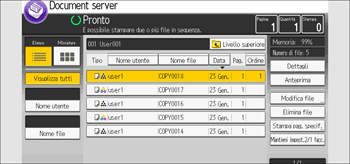
![]() Premere [Camb.privil.acces.].
Premere [Camb.privil.acces.].
![]() Premere [Progr./Cambia/Elimina].
Premere [Progr./Cambia/Elimina].
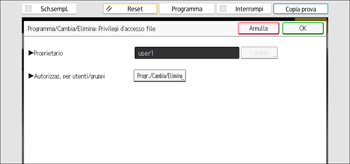
![]() Premere [Nuovo progr.].
Premere [Nuovo progr.].
![]() Selezionare gli utenti o gruppi ai quali si desidera assegnare l'autorizzazione all'accesso.
Selezionare gli utenti o gruppi ai quali si desidera assegnare l'autorizzazione all'accesso.
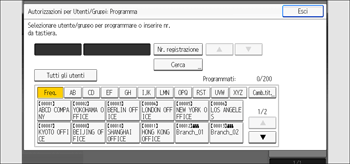
È possibile selezionare più utenti.
Premendo [Tutti gli utenti] è possibile selezionare tutti gli utenti.
![]() Premere [Esci].
Premere [Esci].
![]() Selezionare l'utente al quale si desidera assegnare l'autorizzazione all'accesso.
Selezionare l'utente al quale si desidera assegnare l'autorizzazione all'accesso.
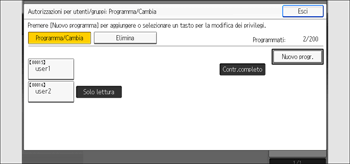
![]() Selezionare l'autorizzazione.
Selezionare l'autorizzazione.
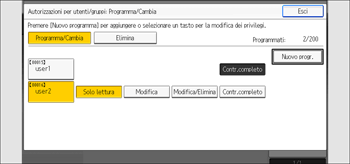
Selezionare l'autorizzazione all'accesso tra [Solo lettura], [Modifica], [Modifica/Elimina] o [Contr.completo].
![]() Premere [Esci].
Premere [Esci].
![]() Premere [OK].
Premere [OK].
![]() Effettuare il logout.
Effettuare il logout.
![]()
Questa può anche essere specificata tramite Web Image Monitor. Per informazioni, vedere la Guida di Web Image Monitor.
Le autorizzazioni all'accesso "Modifica", "Modifica/Elimina" e "Controllo completo" consentono a un utente di eseguire operazioni di alto livello che potrebbero causare la perdita oppure la modifica di informazioni riservate. Si suggerisce di assegnare agli utenti generici unicamente l'autorizzazione "Solo lettura".
